파일을 웹 양식을 통해 업로드하는 것은 대부분의 현대 응용 프로그램과 웹 사이트에서 중요한 부분입니다. 이 튜토리얼에서 파일 업로드를 위한 Input 요소 유형="file"을 효과적으로 구현하는 방법을 배울 수 있습니다. 파일 선택 프로세스가 어떻게 작동하는지, 파일이 서버로 올바르게 전송되도록 하는 방법 및 관련 설정 등을 이해할 것입니다. 이 가이드는 HTML 양식 및 파일 업로드 다루기에 대한 지식을 확장하고자 하는 개발자들을 위해 설계되었습니다.
주요 사항
- Input 요소 유형="file"은 사용자가 파일을 업로드할 수 있게 합니다.
- 올바른 양식 유형 및 Enctype 속성 사용이 파일 업로드의 성공에 중요합니다.
- JavaScript를 사용하여 파일 업로드를 위한 사용자 친화적 인터페이스를 디자인할 수 있습니다.
단계별 안내서
먼저 Input 요소 유형="file"이 있는 기본 HTML 양식이 있는지 확인해야 합니다.
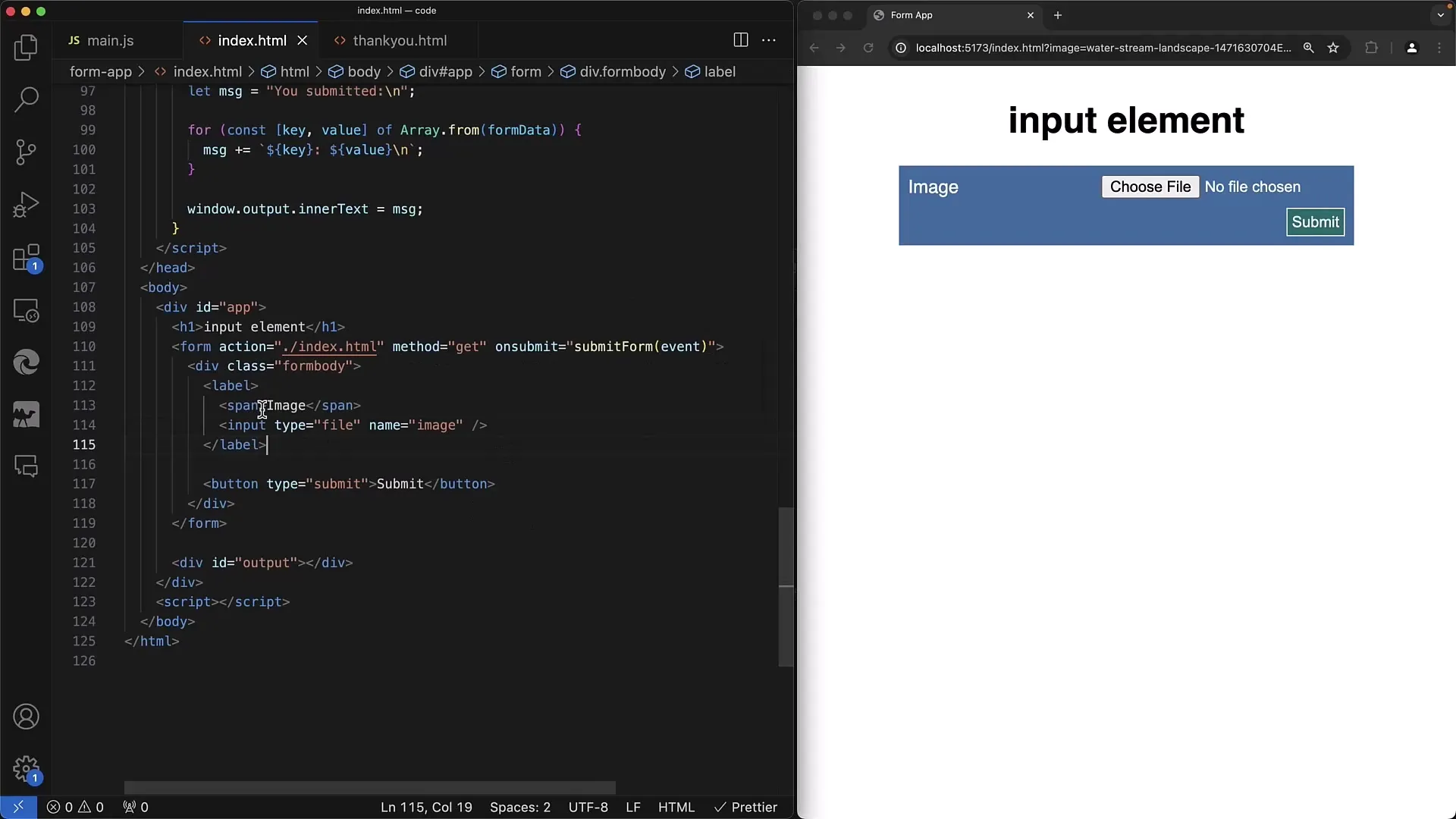
여기에 이 지역 예제에서 이미 "File" 유형의 Input 요소가 설정되어 있음을 알 수 있습니다. 버튼 옆에 "no file chosen" 텍스트가 있음을 보실 수 있습니다. Input 요소 유형="file"을 사용하면 사용자가 파일을 선택하고 그 파일이 운영 체제 기본 파일 대화 상자를 통해 열 수 있습니다.
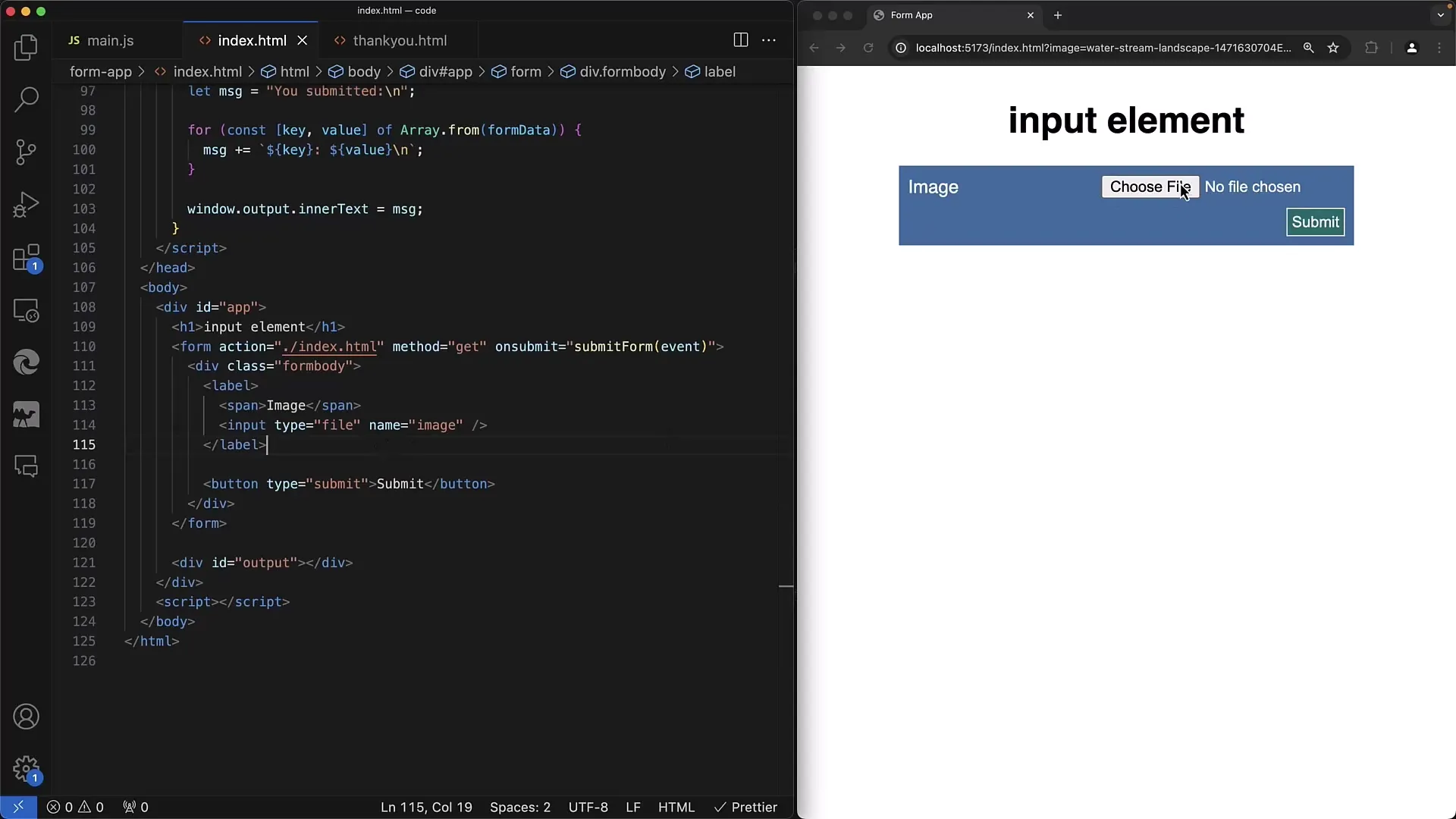
다이얼로그의 외관은 Windows, Linux 또는 MacOS 등 운영 체제에 따라 다릅니다. 여기에는 MacOS 시스템의 예가 있으며 파일을 한 개 이상 선택할 수 있습니다. "Open"을 클릭하면 선택한 파일이 입력 필드에 표시됩니다.
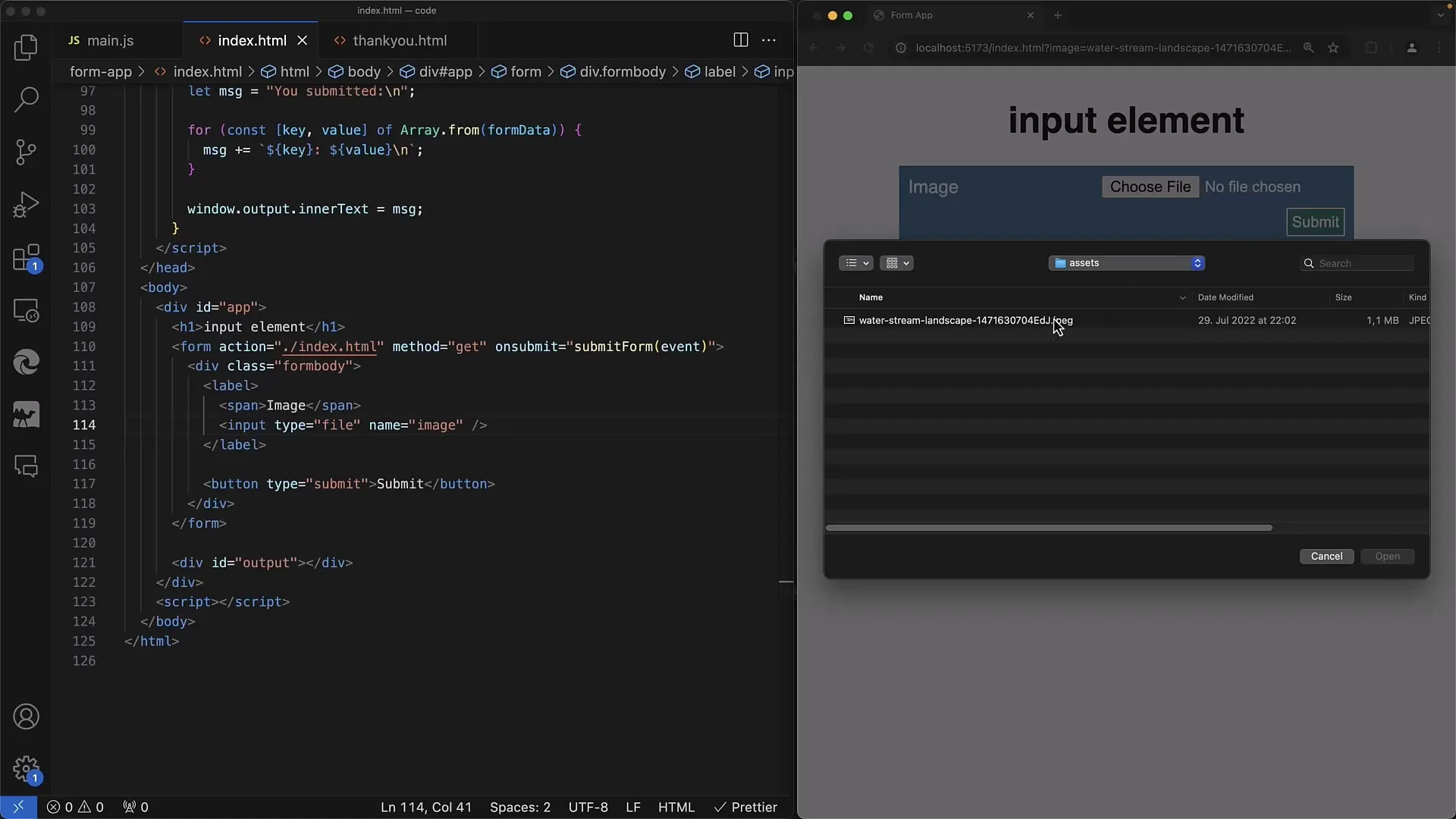
이제 파일을 선택하고 해당 파일이 Input 요소 내부의 값으로 표시됩니다. 양식을 처리하려면 GET 메소드를 사용합니다.
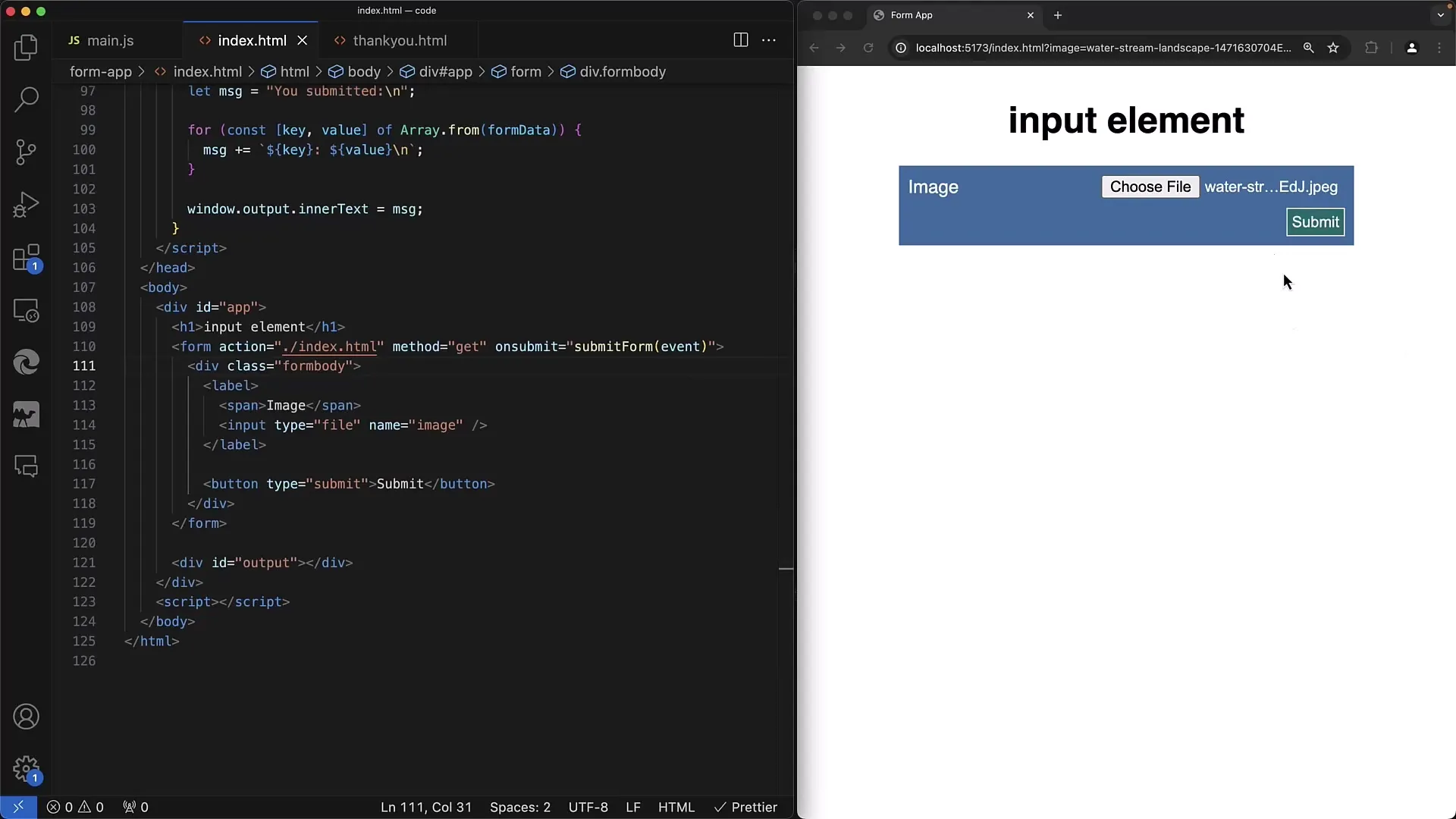
그런 다음 양식을 제출할 수 있지만 URL에는 파일 이름만 표시됩니다. 그러나 전체 파일 내용을 서버로 보내려면 변경해야 합니다.
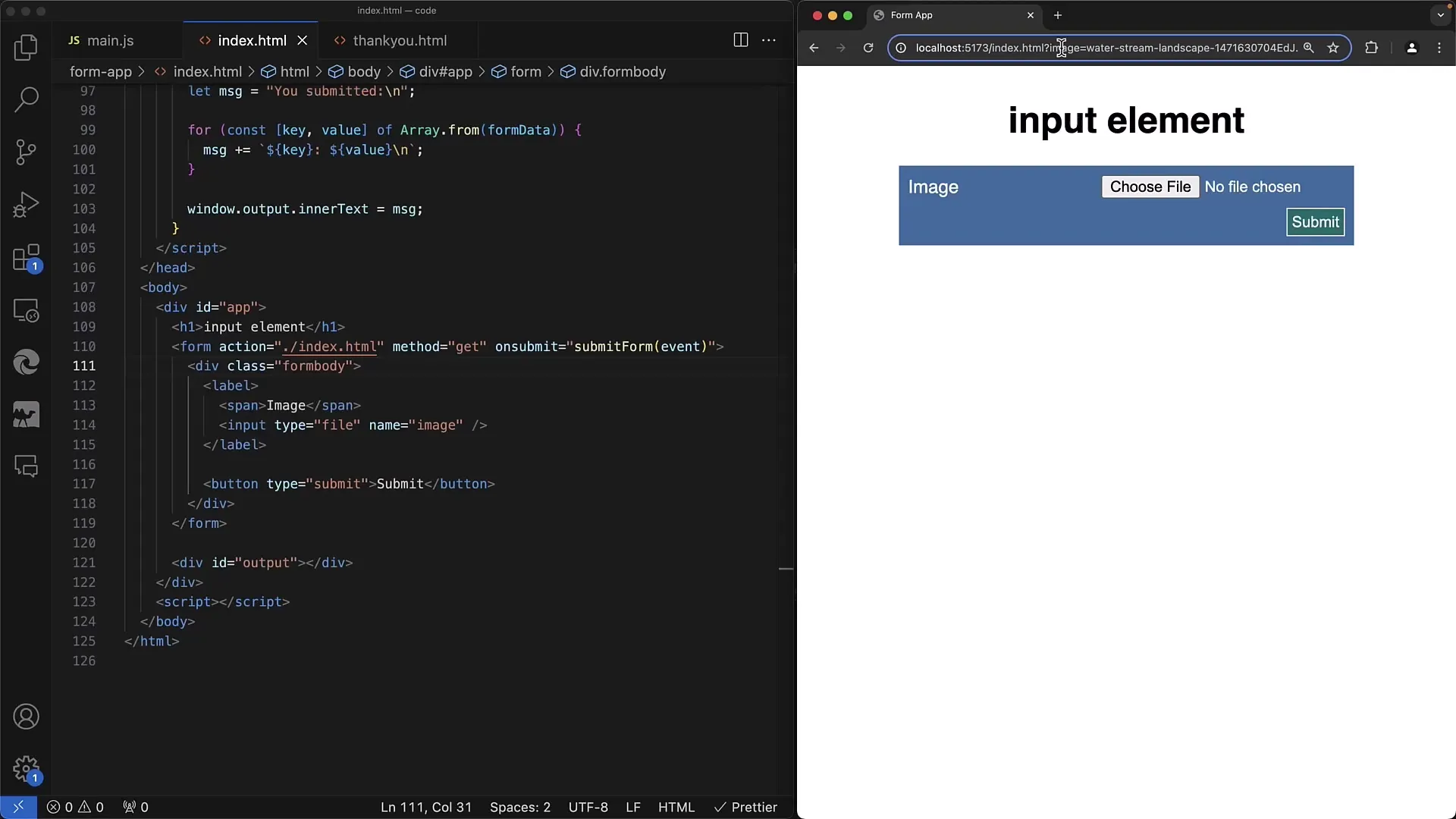
이를 위해 메소드를 POST로 변경합니다. 전송된 내용을 확인하려면 Network 탭으로 이동하세요.
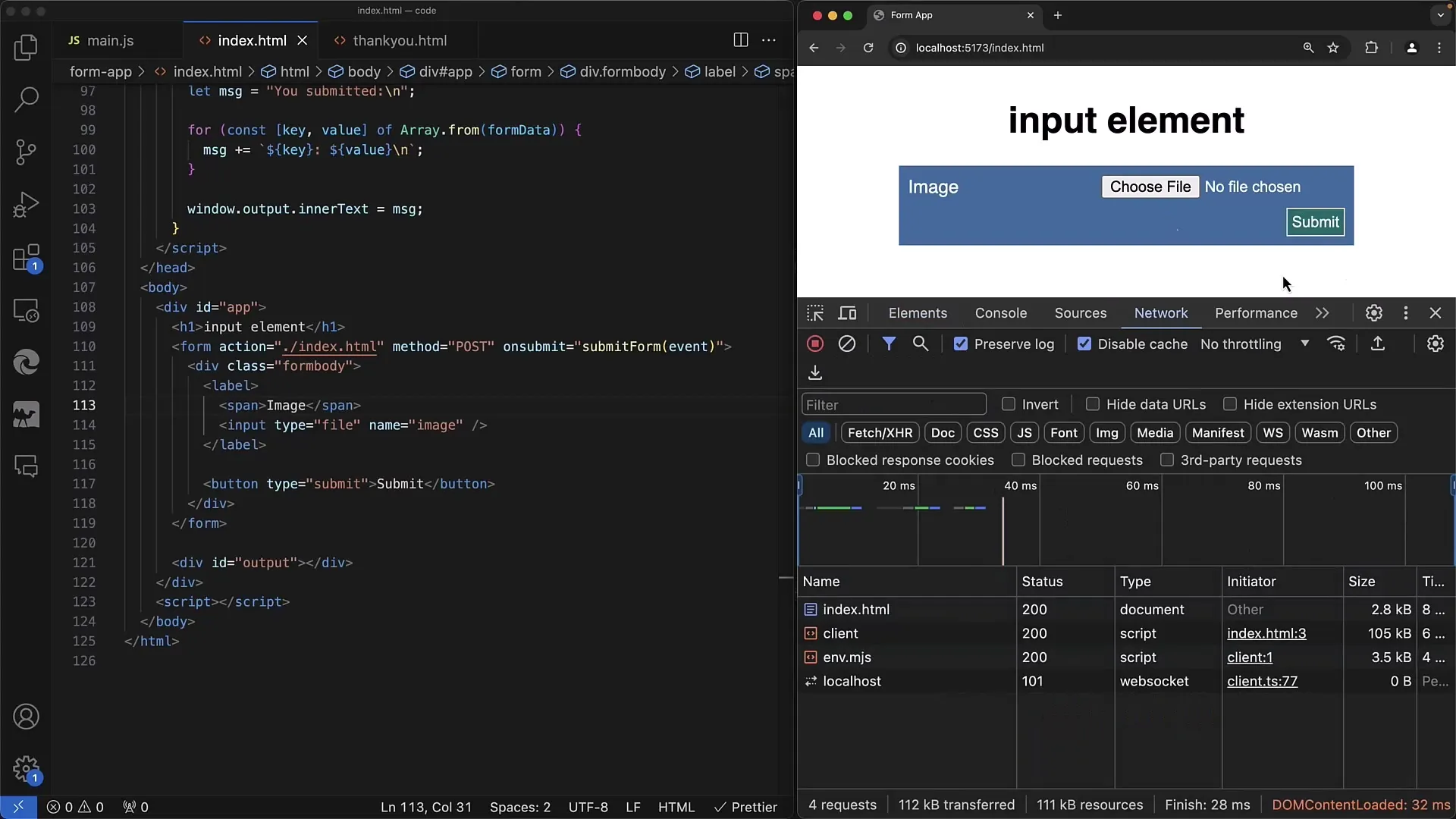
그 전에 최소한 하나의 파일을 선택했는지 확인해야 합니다. "image.jpg" 파일을 선택하고 양식을 제출하면 페이로드에 해당 파일이 포함되어 있음을 확인할 수 있습니다. 그러나 여기에도 파일 이름만 전송된 것을 빠르게 인식할 수 있습니다.
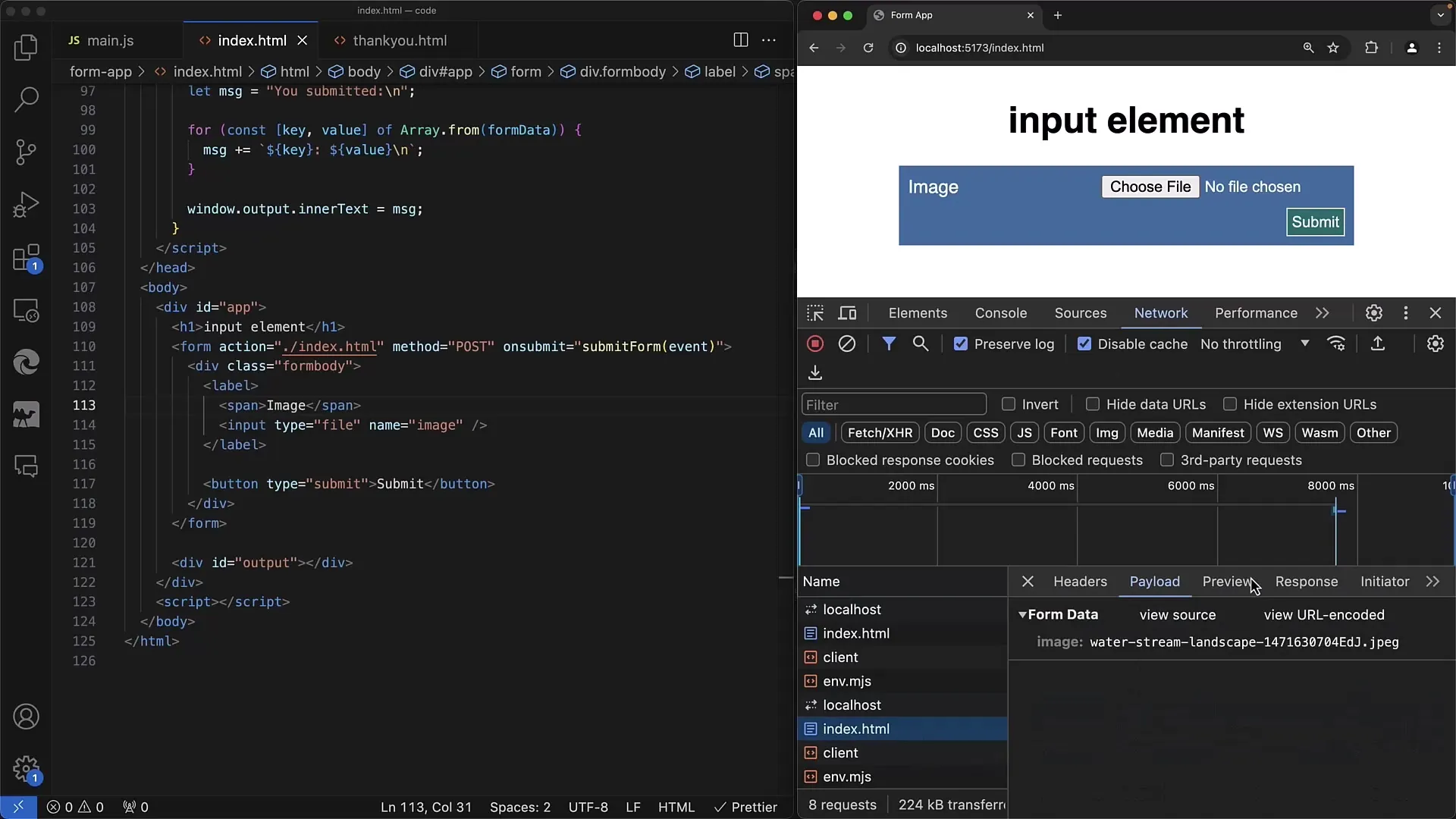
문제는 enctype 속성이 설정되지 않았기 때문입니다. 파일을 올바른 데이터 형식으로 전송하려면 multipart/form-data로 설정해야 합니다.
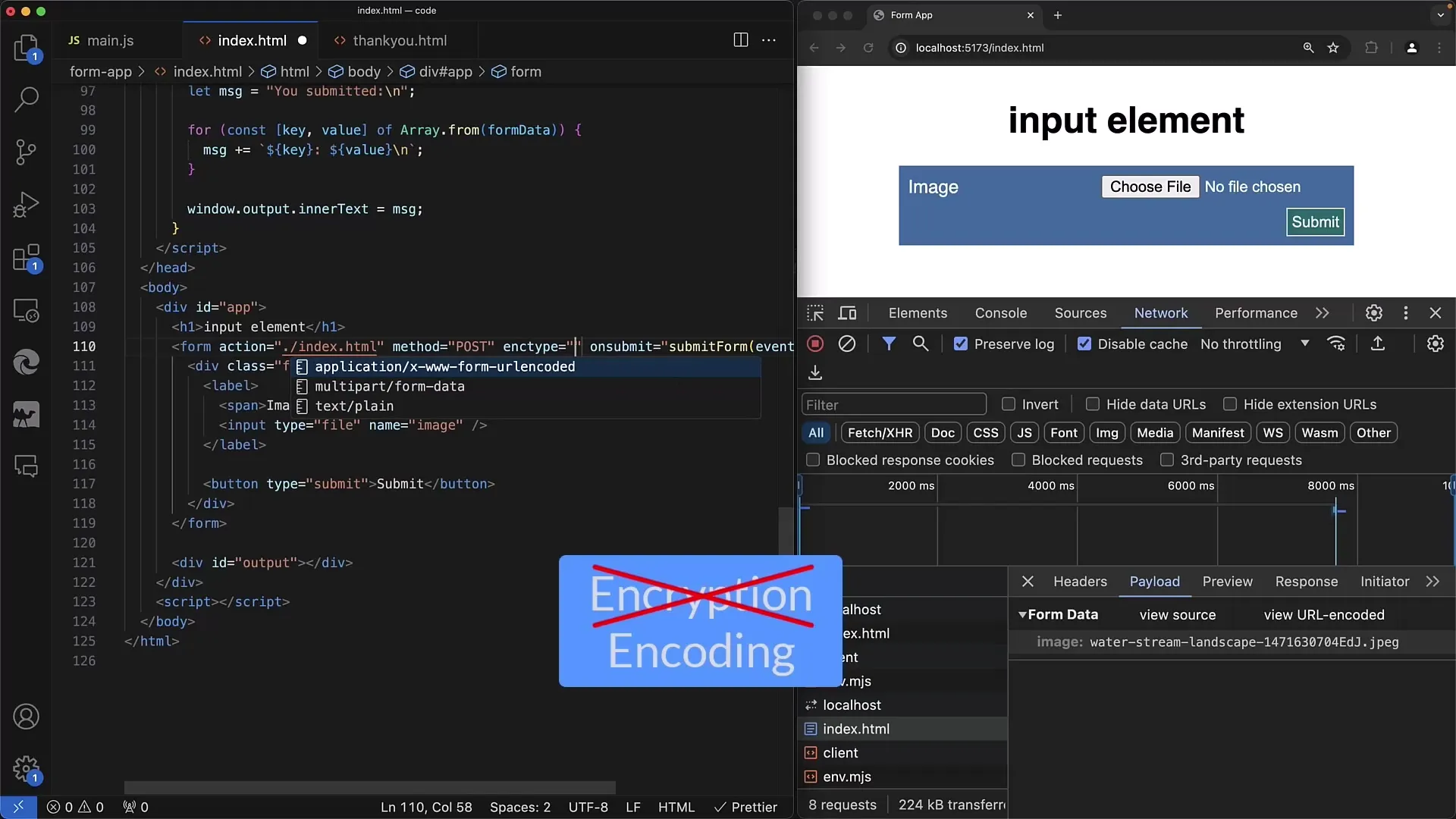
이 enctype을 사용하면 서버가 파일을 이진 데이터로 수신하도록 보장할 수 있습니다. 이것을 구현하면 다시 이미지 파일을 선택하고 양식을 다시 제출할 수 있습니다.
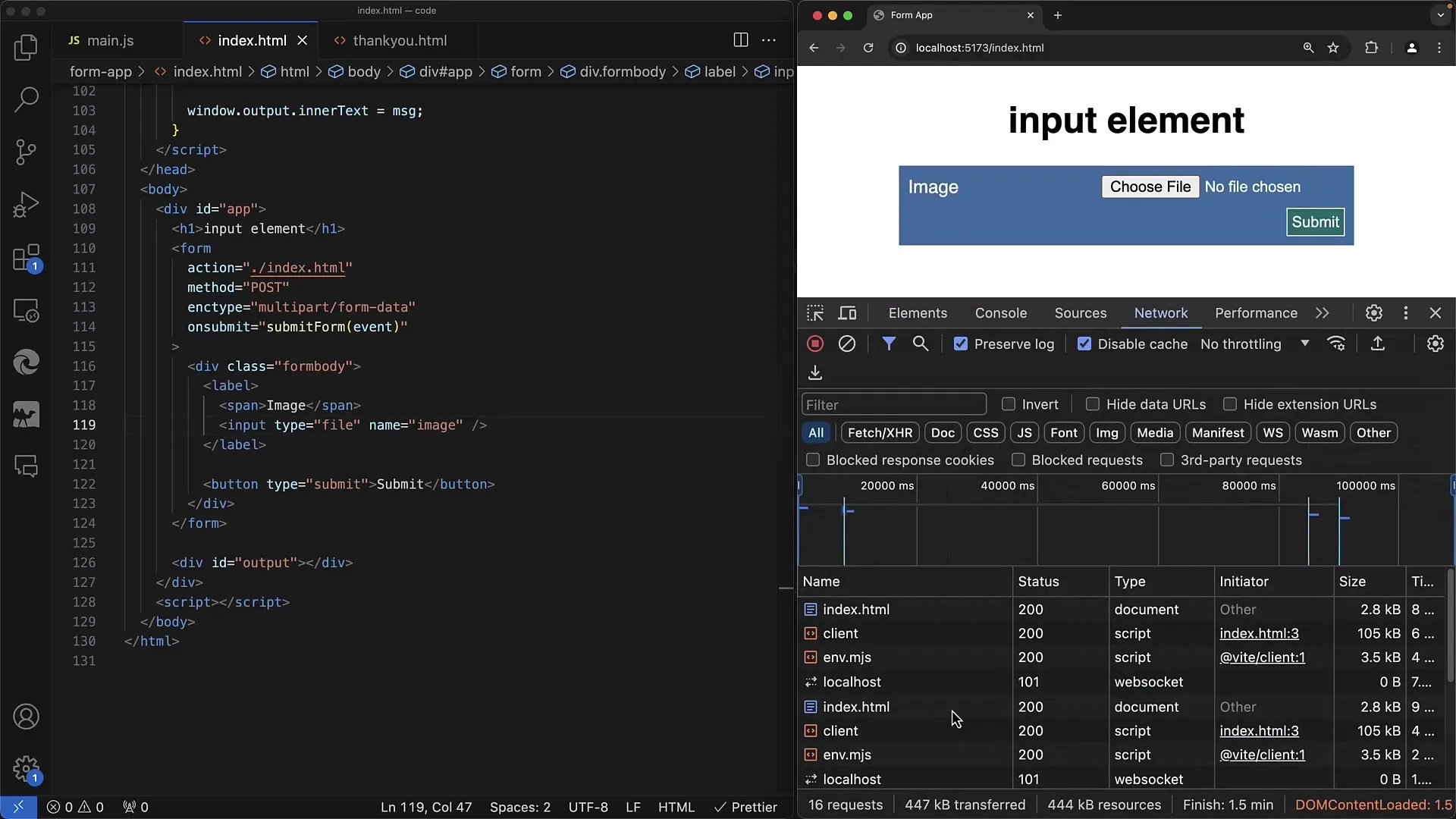
이제 전송된 내용에 파일 이름뿐만 아니라 서버에서 처리해야 하는 이진 데이터가 포함되어 있는 것을 알 수 있습니다.
이진 데이터를 서버가 디코딩해야 합니다. 서버는 이 정보를 정확히 해석하여 파일을 데이터베이스에 저장하거나 서버에 저장해야 합니다.
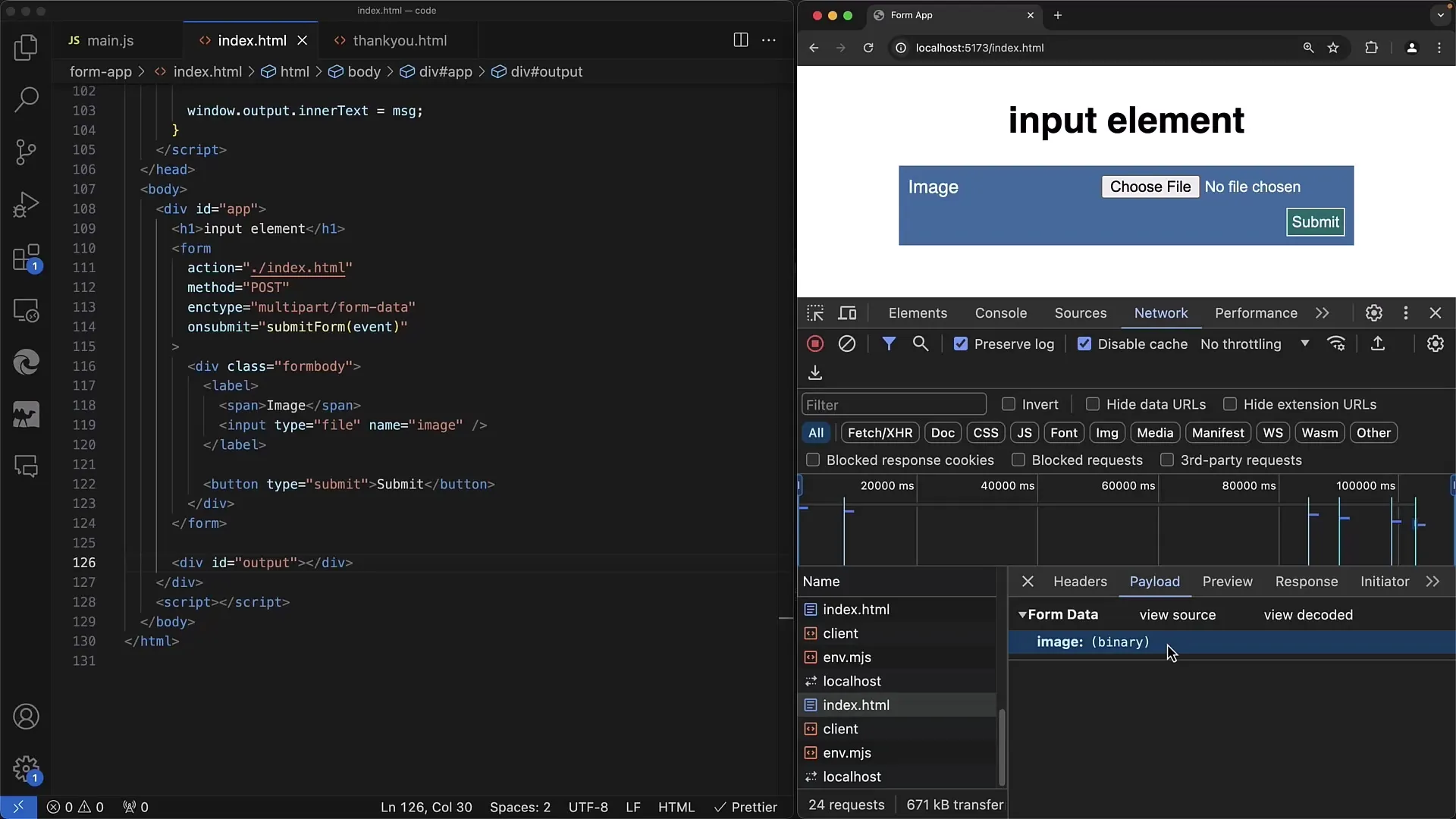
양식을 확장하려면 추가 Input 필드를 추가할 수 있습니다. 예를 들어, 이미지 파일 이름을 이미지 파일과 함께 전송하기 위한 고전적인 텍스트 필드를 추가할 수 있습니다.
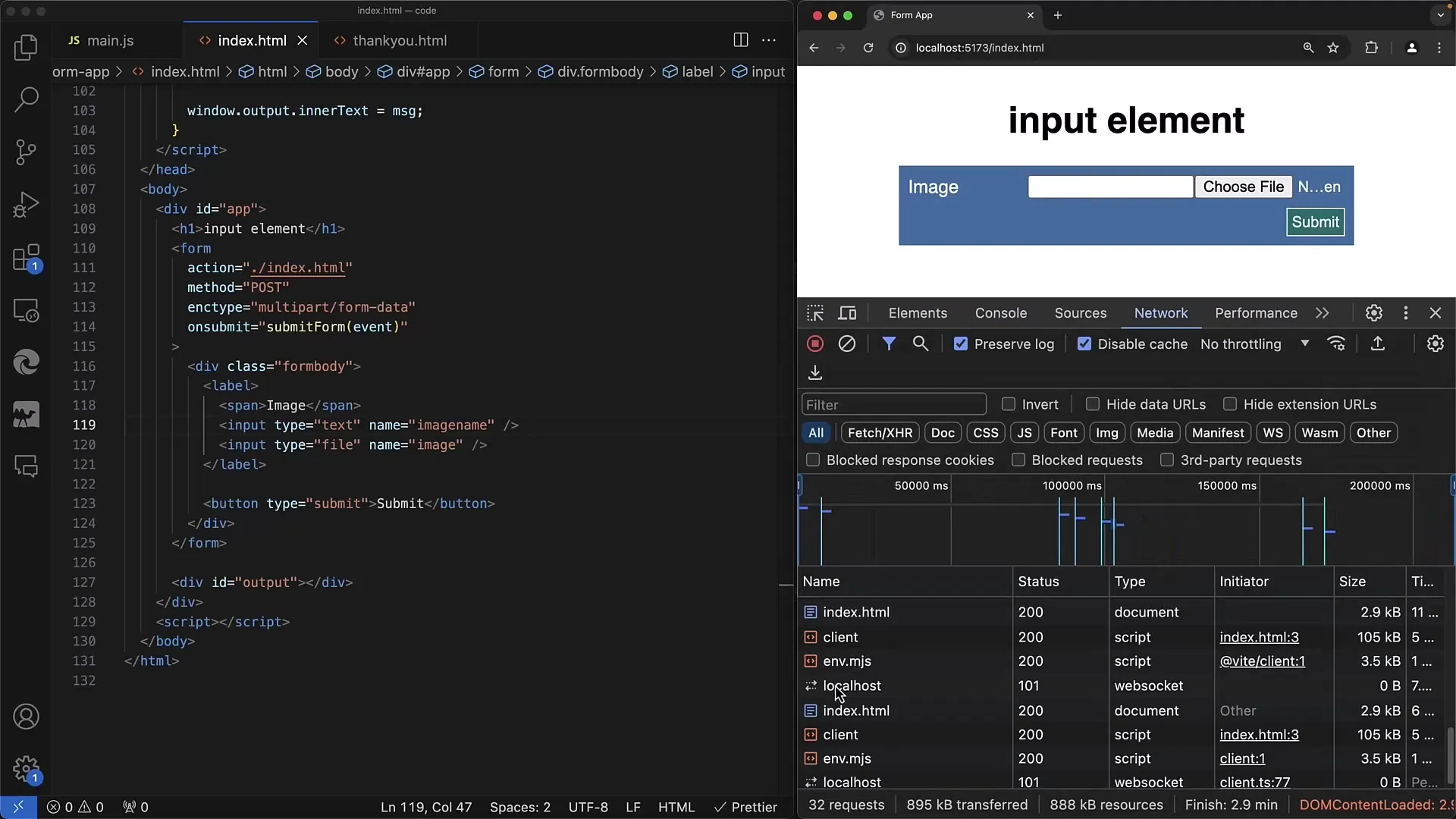
데이터는 텍스트 및 바이너리 데이터로 전송됩니다. 이는 서버 측에서 다양한 처리를 가능하게 합니다.
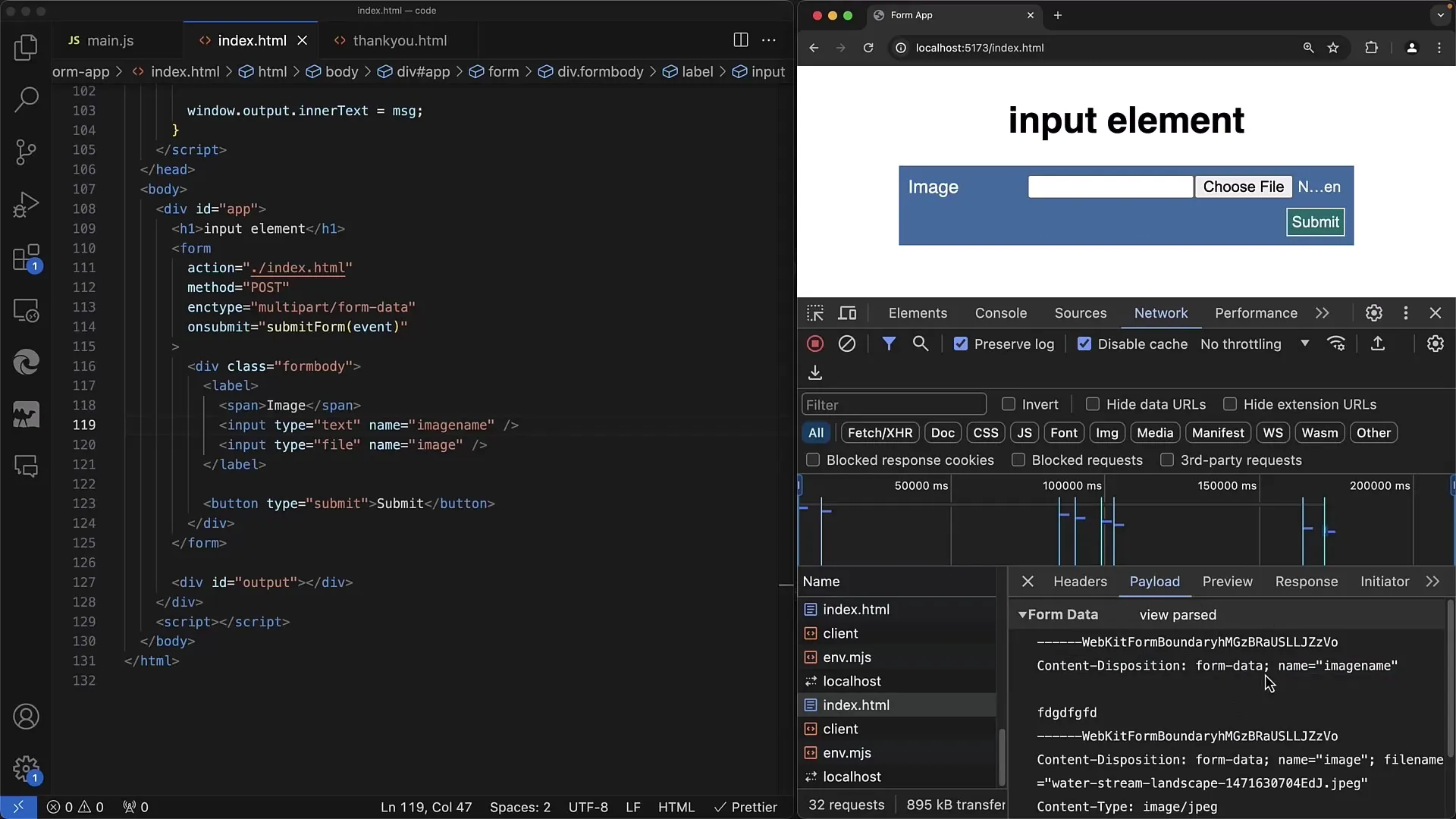
또 다른 유용한 측면은 사용자가 한번에 여러 파일을 업로드할 수 있도록 "다중"을 구현하는 것입니다.
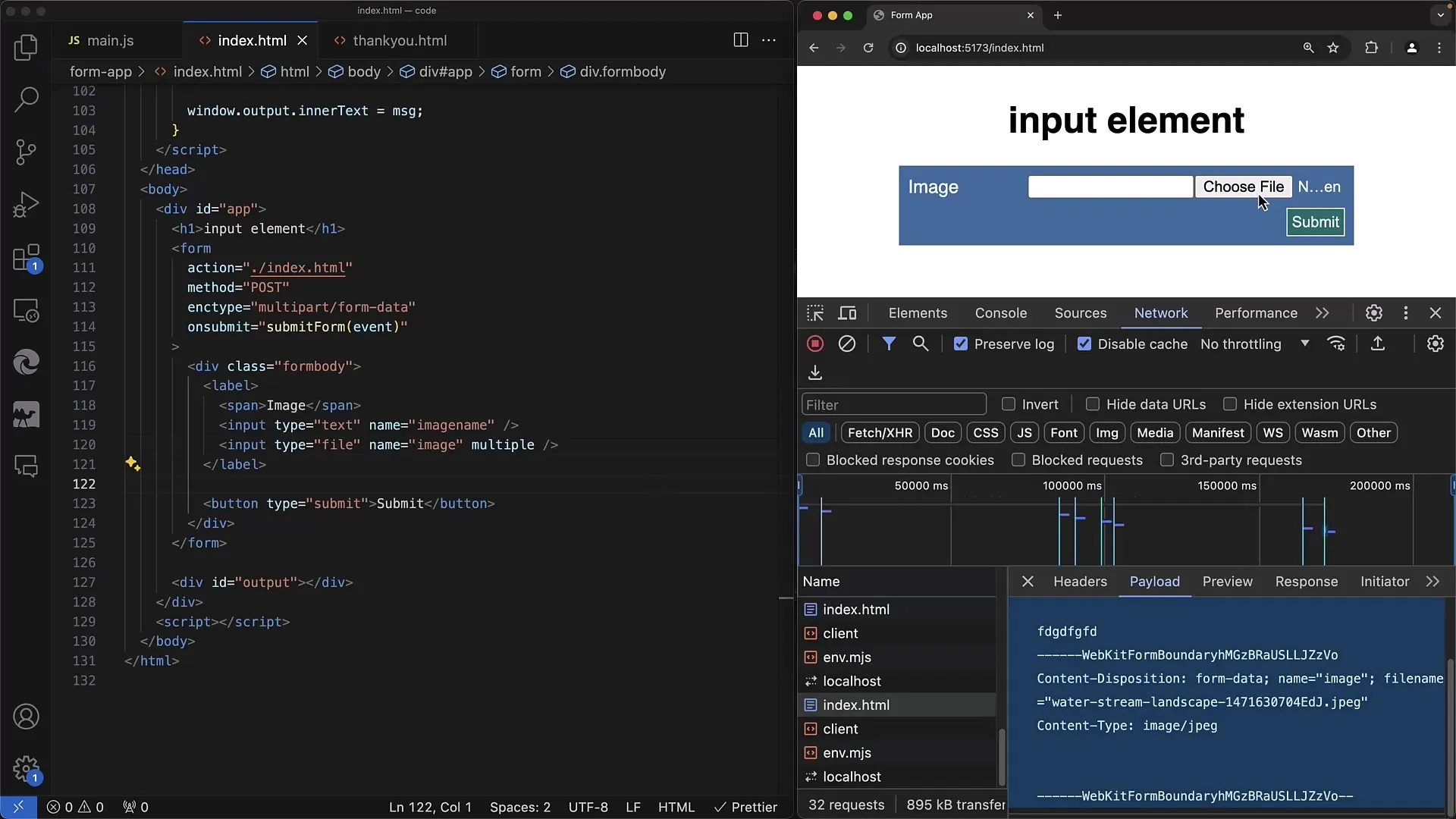
만약 multiple 속성을 추가하면 사용자가 파일 대화상자에서 여러 파일을 선택할 수 있습니다.
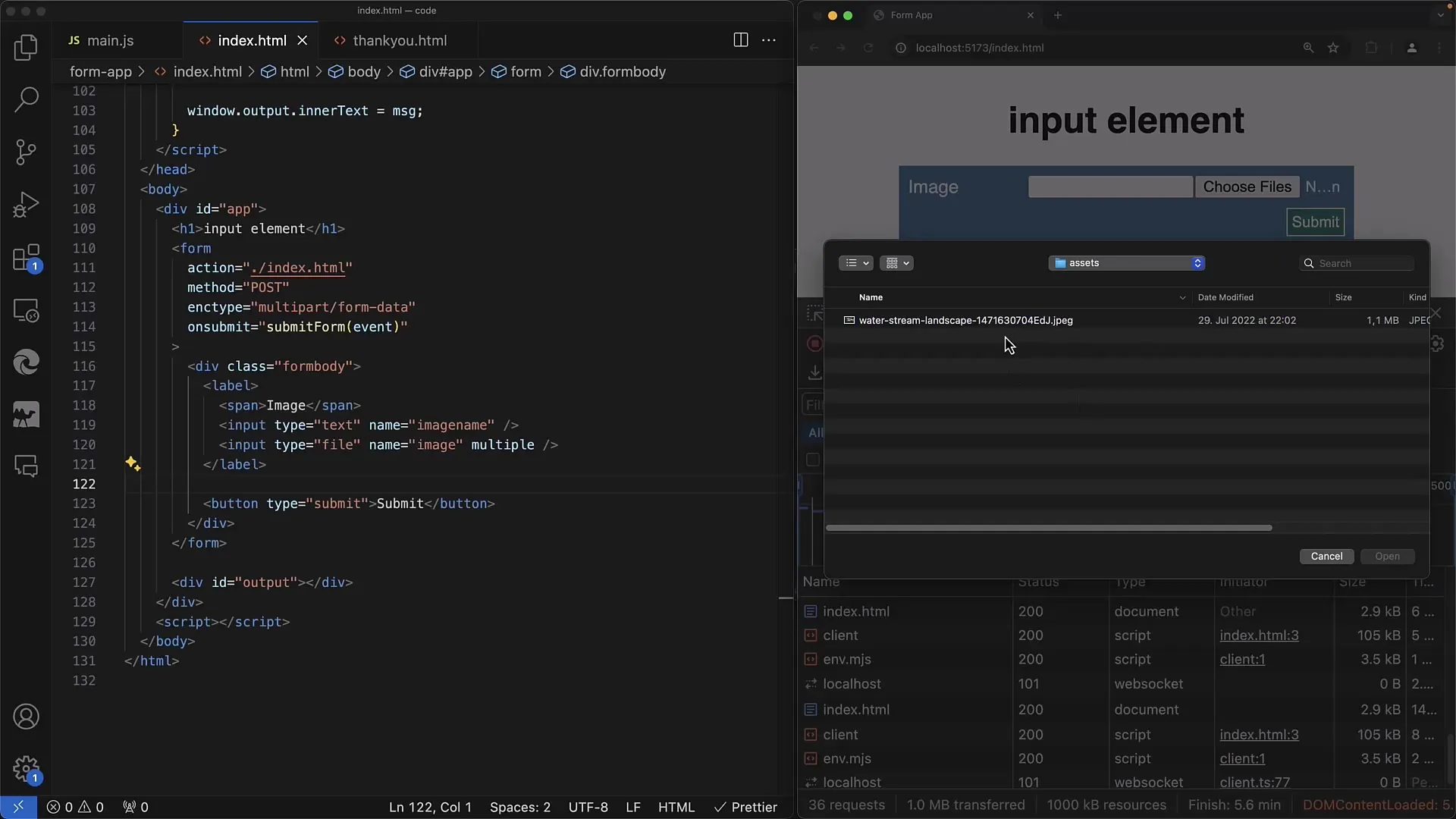
사용자가 파일을 선택할 때 선택한 파일 이름을 관리하기 위해 이벤트 리스너를 추가해야 합니다. 이러면 업로드된 파일 수에도 액세스할 수 있습니다.
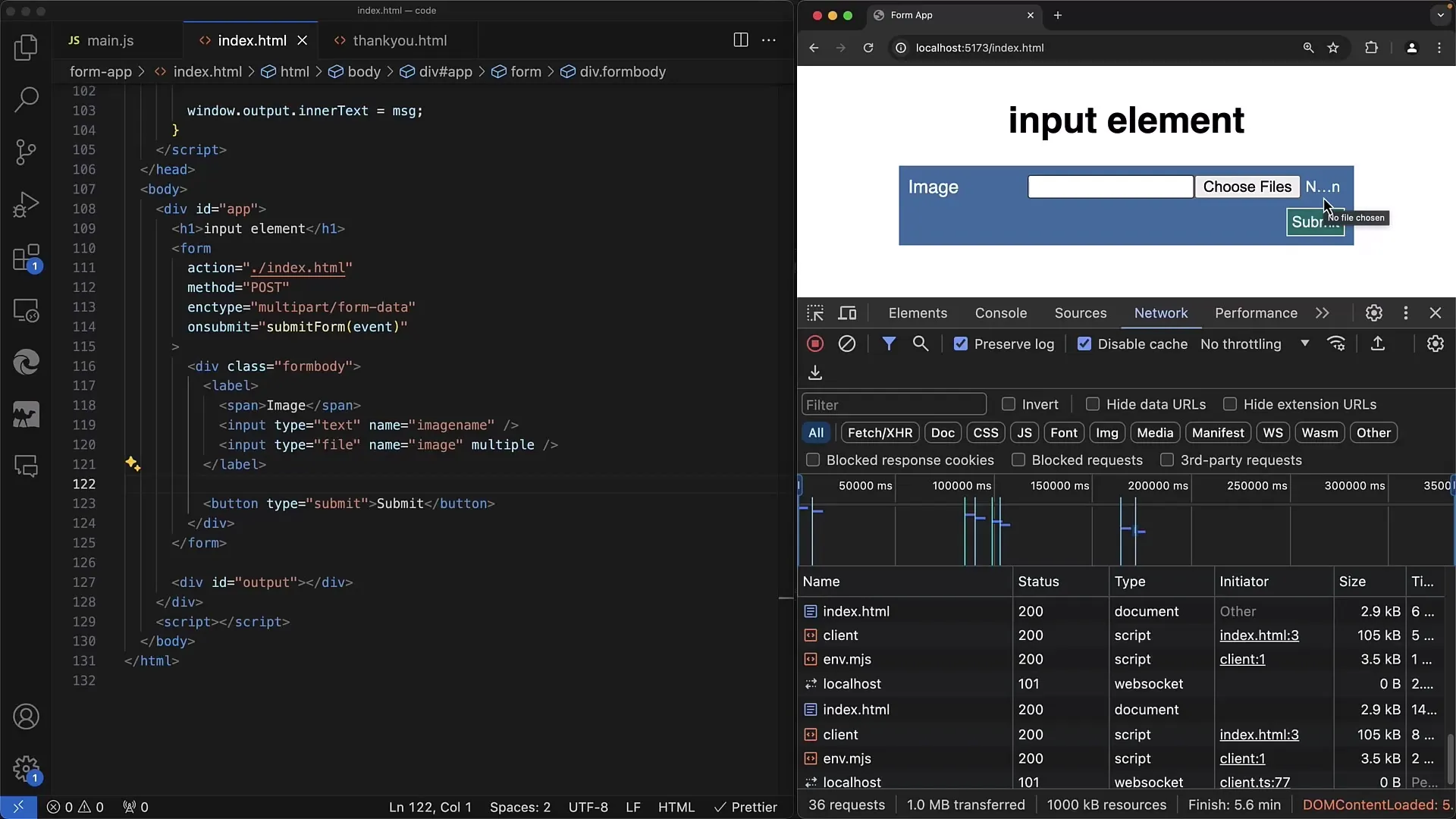
또한 사용자가 선택할 수 있는 파일 형식을 지정하려면 accept 속성을 사용할 수 있습니다.

예를 들어 JPEG 또는 PNG 이미지만 허용하려면 입력 선언에서 이를 간단히 설정하여 운영 체제별 선택 항목을 조정할 수 있습니다.
이미지 파일을 포함한 모든 일반 형식을 허용하려면 image/*를 사용할 수 있습니다.
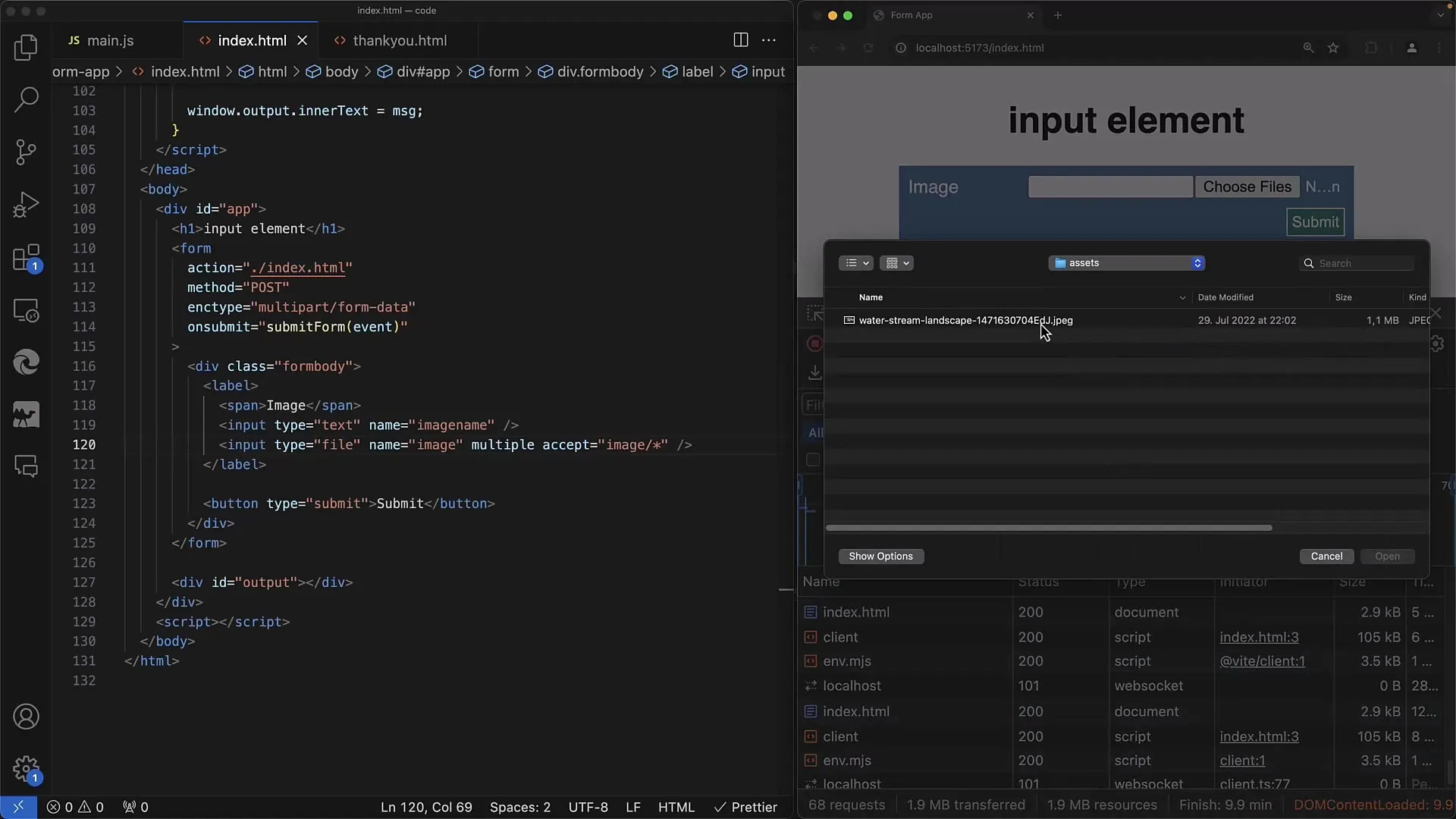
'accept' 속성의 기능에 대해 더 알고 싶다면, MDN 웹 문서를 참고하시기 바랍니다.
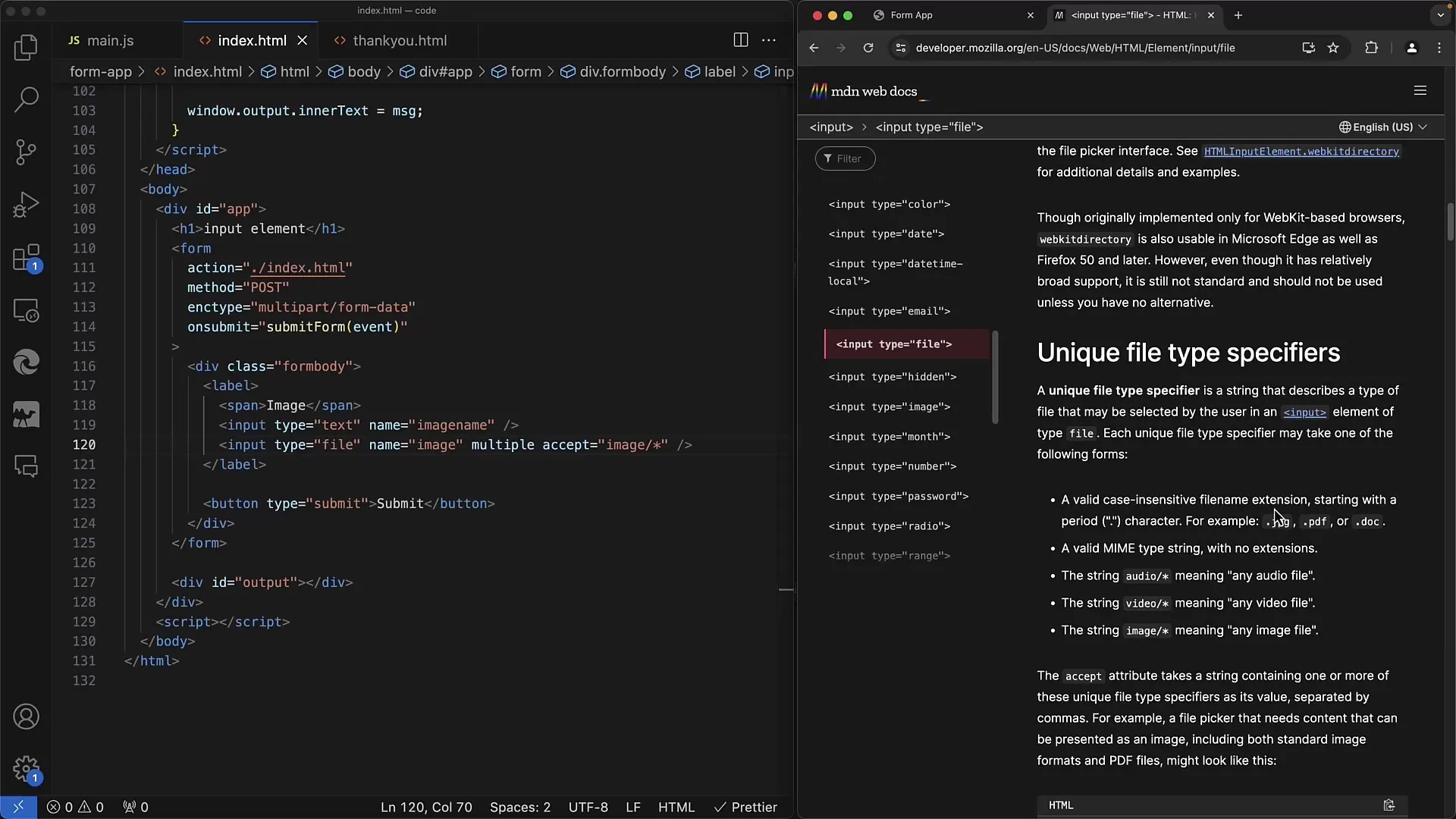
이 문서는 Input 요소 및 기타 형식 기능의 사용에 대한 종합적인 정보를 제공합니다.
요약
간단한 파일 업로드 입력 요소를 포함하는 웹 폼을 만드는 방법을 경험했습니다. 파일을 서버로 전송하는 방법 및 업로드 프로세스를 최적화하는 데 필요한 속성을 포함한 기본 개념을 살펴보았습니다.
자주 묻는 질문
파일 업로드시 GET과 POST의 차이점은 무엇인가요?GET은 파일 이름만 URL에 전송하고 POST는 파일 내용을 바이너리 데이터로 전송합니다.
파일이 올바른 형식으로 전송되었는지 확인하는 방법은 무엇인가요?파일 전송에 대한 form 요소의 enctype 속성을 multipart/form-data로 설정하면 됩니다.
여러 파일을 동시에 선택할 수 있나요?네, Input 태그에 multiple 속성을 추가함으로써 가능합니다.
선택 가능한 파일 형식을 제한하는 방법은 무엇인가요?특정 파일 형식을 지정하기 위해 Input 태그에 accept 속성을 사용합니다.
input type="file" 요소에 대한 추가 정보는 어디에서 찾을 수 있나요?모질라 개발자 네트워크 (MDN)는 상세 정보와 예제를 제공하는 훌륭한 소스입니다.


